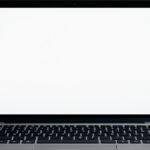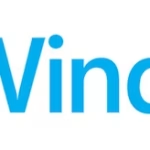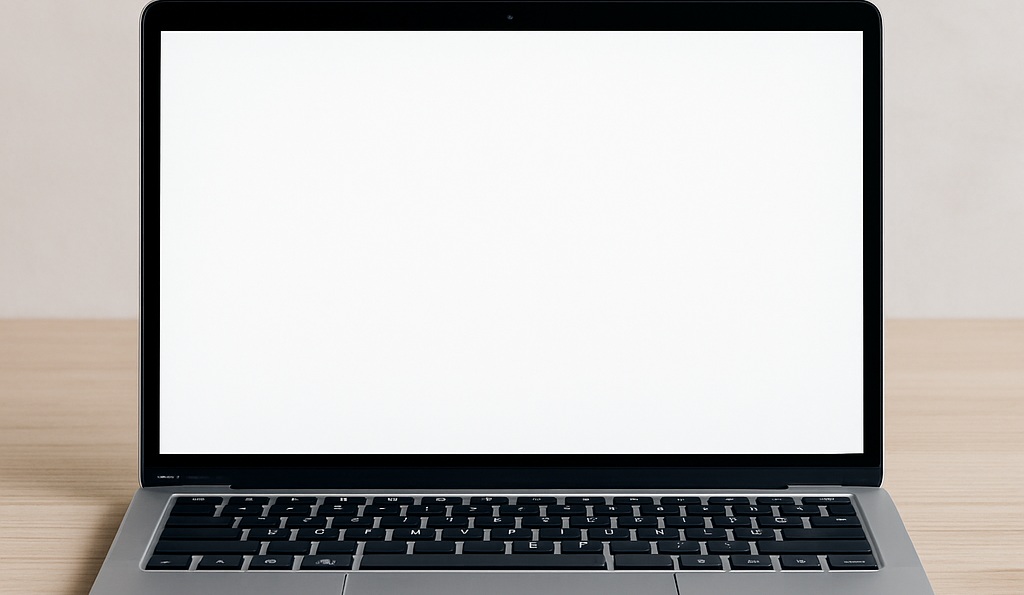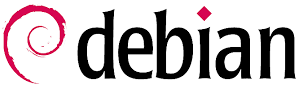Comme backup offsite pour mon labo, j’utilise un microPC qui se trouve chez moi. J’ai récemment remplacé mon vieux QNAP par un NAS Synology. Mais apparement la gestion du NFS est un peu plus strict sur Synology.
En effet, sachant que sur Proxmox Backup les accès sont segmentés, l’utilisateur qui doit accéder au stockage NFS n’est pas le root (et heureusement).
Le problème est qu’il faut que l’ID de l’utilisateur backup sur le NAS synology soit le même que sur le serveur Promox Backup.
Voici ci-dessous la marche à suivre pour utiliser un serveur NAS Synology pour stocker les sauvegardes dessus.
Récupérer l’ID du user backup sur le serveur de backup
Tout d’abord, récupérer l’ID de l’utilisateur backup sur le serveur Proxmox Backup. Pour ce faire, se connecter en SSH sur le serveur, et taper la commande suivante:
id backupLa sortie devrait resembler à cela:
uid=34(backup) gid=34(backup) groups=34(backup),26(tape)Dans notre exemple ci-dessus, l’ID est donc 34. Le noter pour utilisation plus tard.
Configurer l’utilisateur sur le Synology
Se connecter à l’interface web du Synology, et créer un utilisateur « backup », et lui donner les droits d’accès au dossier.
Se connecter ensuite en SSH au serveur (désactivé par défaut, si c’est le cas, il faudra l’activer temporairement. Il est activable dans le Panneau de configuration > Terminal et SNMP)
Nous allons modifier le fichier passwd pour définir le UID du user backup. Ouvrir ce fichier avec la commande suivante:
sudo vi /etc/passwdRechercher la ligne contenant notre utilisateur backup, elle devrait ressembler à ceci:
backup:x:1030:100::/var/services/homes/backup:/sbin/nologinDans notre exemple, 1030 est l’UID à modifier, nous pouvons le remplacer par notre UID récupéré précédemment (dans notre exemple, 34)
Une fois fait, nous pouvons nous déconnecter sur SSH, et re désactiver le service si c’était le cas avant.
Se rendre sur les paramètres de partage NFS du dossier, et définir les paramètres comme ci-dessous:
- Nom d’hôte/IP: mettre l’adresse IP du serveur Proxmox Backup
- Privilège: Lecture/Ecriture
- Squash: Pas de mappage
- Sécurité: laisser sys
- Cocher les 3 dernières options
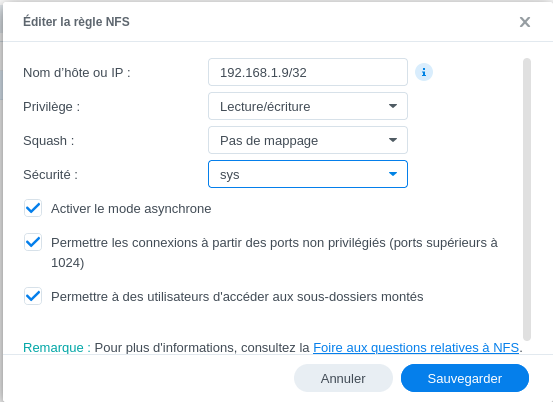
Sauvegarder le tout, et se déconnecter du serveur Synology
Monter le point de montage
Nous pouvons maintenant se connecter au point de montage. Pour se faire, se connecter en SSH, et taper la commande suivante:
mkdir /mnt/DOSSIER_LOCAL
mount IP:/VOLUME/SHARE /mnt/DOSSIER_LOCAL/Remplacer les valeurs ci-dessus par:
- DOSSIER_LOCAL: point de montage sur le serveur Proxmox Backup
- IP: Adresse IP du serveur Synology
- VOLUME: volume de stockage ou se trouve le share
- SHARE: nom du dossier partagé
Profiter d’ajouter la ligne dans le fichier fstab pour que le montage se fait automatique au démarrage:
IP:/VOLUME/SHARE /mnt/DOSSIER_LOCAL/ nfs auto,nofail,noatime,nolock,intr,tcp,actimeo=1800 0 0Une fois fait, il ne reste plus qu’à redémarrer un coup le serveur Proxmox Backup et le Synology